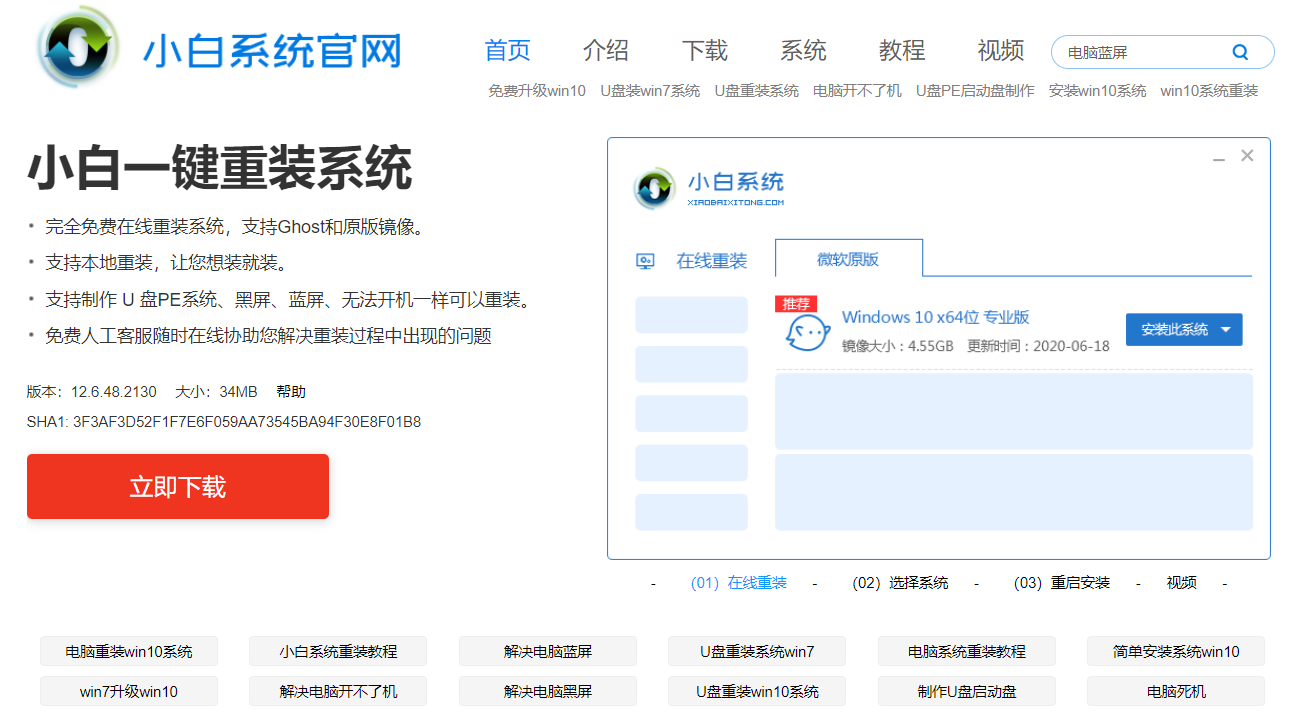在我们使用电脑遇到故障需要重装系统的时候,重装系统的方法有很多,比如说我们最常用的u盘重装系统。今天小编就看到有小伙伴问小编360重装win10怎么操作,那么今天小编就来跟大家分享一个操作非常简单的键重装win10的方法!下面就让我们一起来看看吧!更多win10系统教程,尽在下载火(xiazaihuo.com)系统官网。
360重装win10的详细教程:
1、双击打开360安全卫士,点击打开右下角更多。
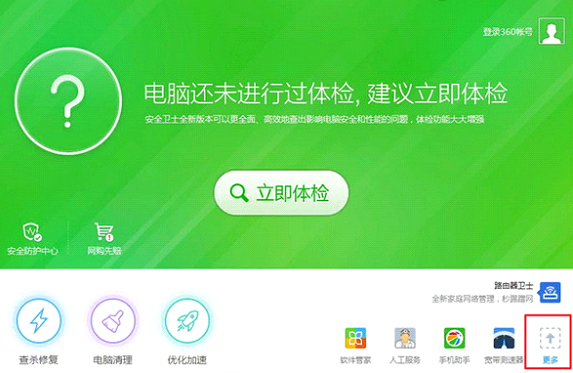
2、点击免费升win10。
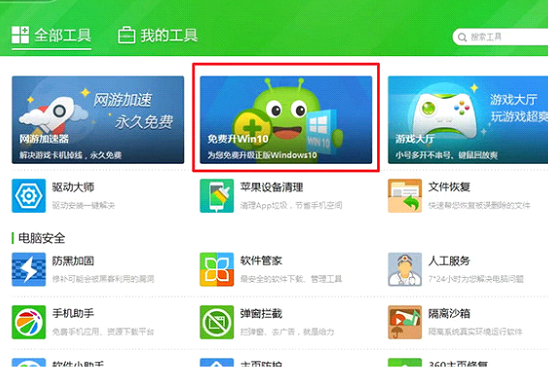
3、点击同意“许可协议”。

win10u盘修复出现的问题
我们在重装系统的时候会选择u盘来重装系统,这样重装的系统它的兼容性往往是最好的,但有的朋友遇到了U盘出现问题的情况而感到头疼,接下来和大家讲讲win10u盘如何修复出现的问题吧.
4、开始检测电脑安装环境,等待硬件信息检测通过后点击立即升级即可。

5、等待win10系统的安装(升级过程中不要断电)。

6、win10安装成功啦!

7、如果需要重装系统或者有些用户360没有重装系统的话,那么我们可以使用下载火(xiazaihuo.com)一键重装系统来帮助我们重装系统。

以上就是关于360重装win10怎么操作的方法啦!希望能够帮助到大家!
以上就是电脑技术教程《360重装win10的详细教程》的全部内容,由下载火资源网整理发布,关注我们每日分享Win12、win11、win10、win7、Win XP等系统使用技巧!小白装机U盘安装win10系统的详细教程
U盘安装win10与Win10光盘安装法类似,这种方法较为普遍和灵活,不受限于当前使用的操作系统.可安装单系统或双系统,32位或64位.那么下面就来看看详细的操作步骤.